VPN ρυθμίσεις για Windows 10+
Αποθηκεύστε στο Desktop σας το παρακάτω αρχείο. Θα σας ζητηθεί το HMUId και το password που έχετε στο ΕΛΜΕΠΑ.
Οι φοιτητές του ΕΛ.ΜΕ.ΠΑ που δεν διαθέτουν e-mail στο ΕΛ.ΜΕ.ΠΑ, αλλά έχουν παραλάβει από την γραμματεία τους κωδικούς για την ηλεκτρονική εγγραφή, μπορούν να χρησιμοποιήσουν αυτούς προσθέτοντας το @edu.hmu.gr στο τέλος.
Π.χ ydxxxx@edu.hmu.gr όπου ζητηθεί Username ή E-mail (yd είναι το πρόθεμα του τμήματος που έχετε από τη γραμματεία και xxxx ο αριθμός μητρώου) και Password ίδιο με αυτό της γραμματείας.
HMU-NOC-VPN.ovpn (δεξί click και Save as)
HMU-NOC-VPN-UDP.ovpn (δεξί click και Save as) - Εναλλακτικός τρόπος σύνδεσης.
Τα παραπάνω αρχεία είναι προσωπικά για εσάς και δεν θα πρέπει να διατεθούν σε τρίτους, για την δική σας ασφάλεια.
Είναι πολύ σημαντικό να διαβάσετε σχετικά με την έναρξη/σύνδεση του OpenVPN.
1) Εγκατάσταση Μεταφερθείτε στον φάκελο που έγιναν οι λήψεις των αρχείων στα βήματα Α, Β, (Γ). Αυτός είναι συνήθως ο C:\users\USER\Downloads Κάντε διπλό click στο πρόγραμμα του OpenVPN που κατεβάσατε στο βήμα Α (π.χ. OpenVPN-2.5.5-I602-amd64.msi) και πατήστε το Yes 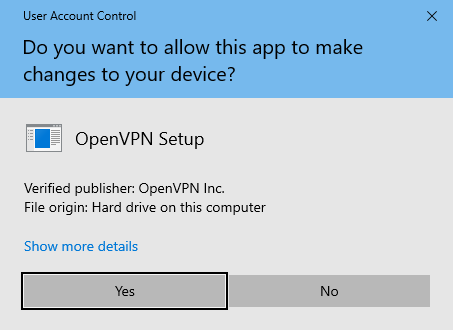
Πατήστε Install Now
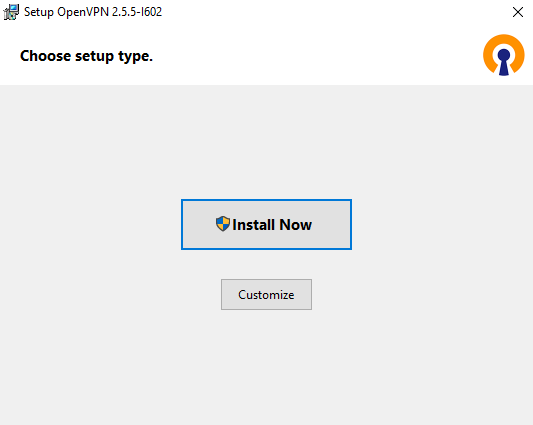
2) Αρχείο ρυθμίσεων Αφού ολοκληρωθεί η εγκατάσταση του προγράμματος, θα πρέπει να γίνει εισαγωγή του αρχείο ρυθμίσεων που κατεβάσατε στο βήμα Β, (Γ). Αυτό μπορεί να γίνει με δύο τρόπους:
α) Αντιγράψτε το αρχείο HMU-NOC-VPN.ovpn / HMU-NOC-VPN-UDP.ovpn στην επιφάνεια εργασίας και στη συνέχεια κάντε διπλό click πάνω σε αυτό και επιλέξτε Yes
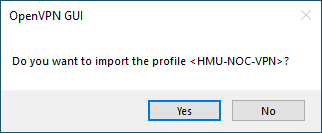
β) Αντιγράψτε το αρχείο HMU-NOC-VPN.ovpn / HMU-NOC-VPN-UDP.ovpn στην επιφάνεια εργασίας και στη συνέχεια κάντε δεξί click σε αυτό και επιλέξτε Import into OpenVPN-GUI
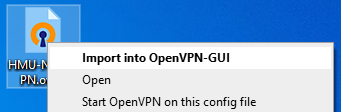
Με αυτό τον τρόπο το αρχείο ρυθμίσεων είναι διαθέσιμο κάτε φορά που ξεκινάτε το πρόγραμμα. Η αποθήκευση γίνεται στον φάκελο C:\users\USER\OpenVPN\config
3) Σύνδεση
Το πρόγραμμα ξεκινάει κάθε φορά που ανοίγετε τον υπολογιστή σας αλλά η σύνδεση δεν γίνεται αυτόματα.
Κάτω δεξιά στα εικονίδια θα βρείτε την παρακάτω εικόνα ![]()
Κάντε δεξί click και επιλέξτε HMU-NOC-VPN και Connect
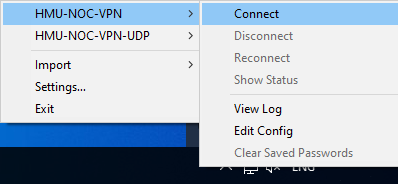
Εισαγάγετε το E-mail και τον κωδικό του E-mail σας στο Παν/μιο και πατήστε ΟΚ
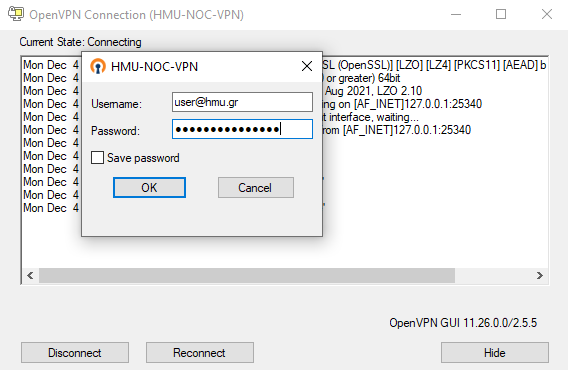
Εφόσον γίνει η σύνδεση το εικονίδιο θα γίνει πράσινο ![]()
Μετά τη σύνδεση σας με το VPN μπορείτε να επιβεβαιώσετε την ορθή λειτουργία της πατώντας εδώ
4) Τερματισμός σύνδεσης
Κάντε δεξί click στο πράσινο εικονίδιο του βήματος 3) και επιλέξτε HMU-NOC-VPN και Disconnect
